今回の記事では「シャドウコピー」という仕組みをご紹介します。
Windows OSには、ユーザーが誤って削除してしまったファイルやフォルダーを、ユーザーが自分で復元できる「ごみ箱」機能があります。 ごみ箱機能は、ローカルコンピューター上で削除されたファイルやフォルダーを復元することは可能ですが、ネットワーク上(ファイルサーバー等の共有フォルダー内)のファイルやフォルダーを誤って削除した場合には、復元することはできません。
「シャドウコピー」は、サーバー上のファイルやフォルダーを定期的にバックアップしておき、必要な時に復元する仕組みです。
シャドウコピーを使えば、ユーザーが誤って削除したり上書きしてしまったファイルを、元に戻すことができるようになります。
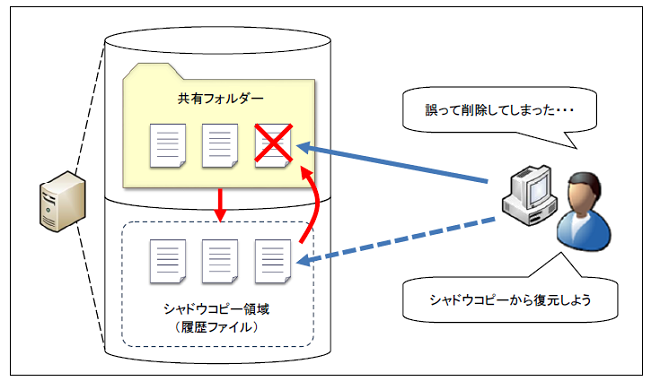
シャドウコピーの特徴と注意点
シャドウコピーの特徴および、運用上の注意点は次のようになります。
シャドウコピーの特徴
- ネットワーク上のフォルダーやファイルを誤って削除・変更した場合に、ユーザー自身で復元できる
- シャドウコピーは最大64個まで保存され、64個を超えると最も古いシャドウコピーから順に上書きされる
- NTFSファイルシステム上のみ構成できる
- ボリューム単位(ドライブ単位)でのみ設定が可能(ファイル、フォルダー単位での設定はできない)
- 手動でのシャドウコピーの作成だけでなく、作成タイミングをスケジュールできる
- NTFSアクセス許可でアクセス制御が可能
- VSS(Volume ShadowCopy Service)の技術を利用
注意事項
- デフォルトでは、1日2回(午前7時と正午)シャドウコピーが作成されますが、この作業が業務時間中に実行される場合は、ファイルサーバーのパフォーマンスに影響する可能性があります。 可能であれば夜間にスケジューリングすることを計画します。
- シャドウコピーを有効にした後、ファイルサーバーのパフォーマンスに影響がある場合は、シャドウコピーを保存するボリュームを別の物理ディスクに構成し直します。
- シャドウコピーを日常のバックアップの代替とすることはできないため、日常のバックアップは別途実行する必要があります。
- シャドウコピーを利用できるのは共有フォルダーだけで、ローカルのファイルやフォルダーには使用できません。
シャドウコピーの設定
シャドウコピーを利用する場合は、NTFSボリューム上に共有フォルダーを作成し、ボリュームごとにシャドウコピーを有効にします。
シャドウコピーの設定方法は、次のとおりです。
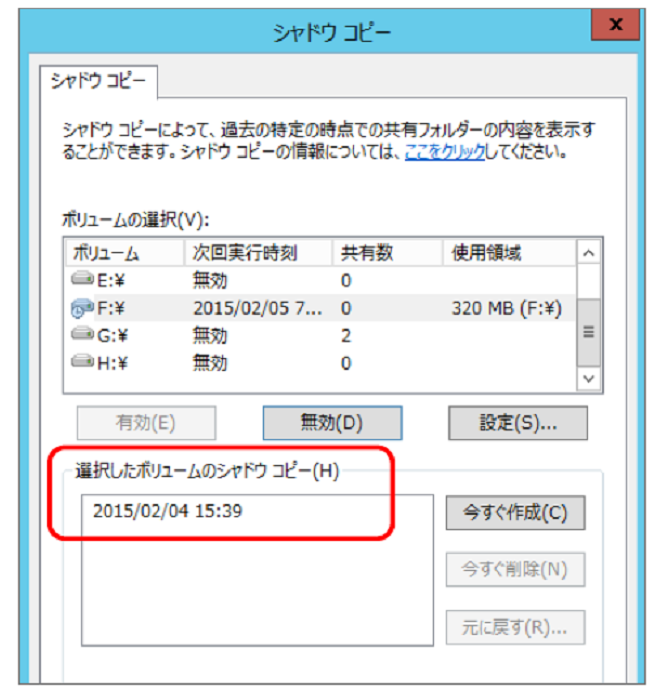
シャドウコピーのスケジュール設定
シャドウコピーのスケジュールを設定するには、シャドウコピーのプロパティ画面で[設定]ボタンをクリックし、「設定」ダイアログボックスで行います。
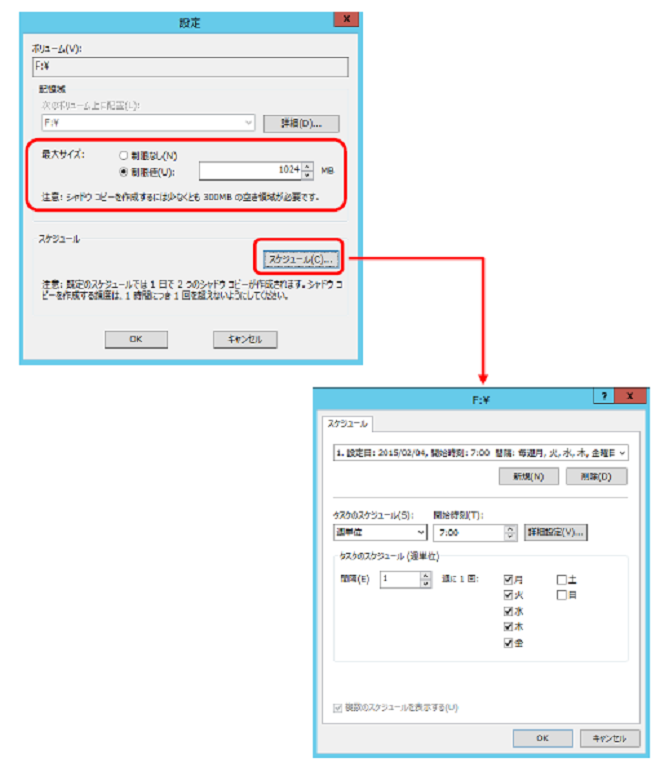
以前のバージョンからの復元
「以前のバージョン」は、シャドウコピーによって保存されている変更前のファイルやフォルダーを復元する機能です。
シャドウコピーを設定したファイルサーバー内のファイルを誤って削除してしまった場合など、エクスプローラーで対象フォルダーのプロパティダイアログボックスで、「以前のバージョン」タブを使用して復元できます。
なお、デフォルトの設定で復元の操作を行うと、シャドウコピー作成以降の変更はすべて失われます。 現在のファイルやフォルダーを残しておきたい場合は、「コピー」を行うようにします。
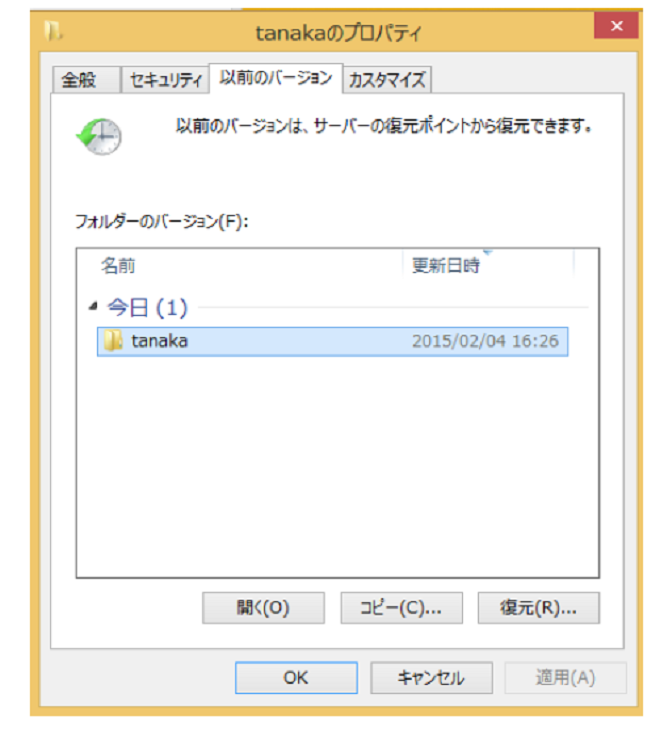
いかがでしたでしょうか。
ぜひお勉強の際にお役立て下さい。

